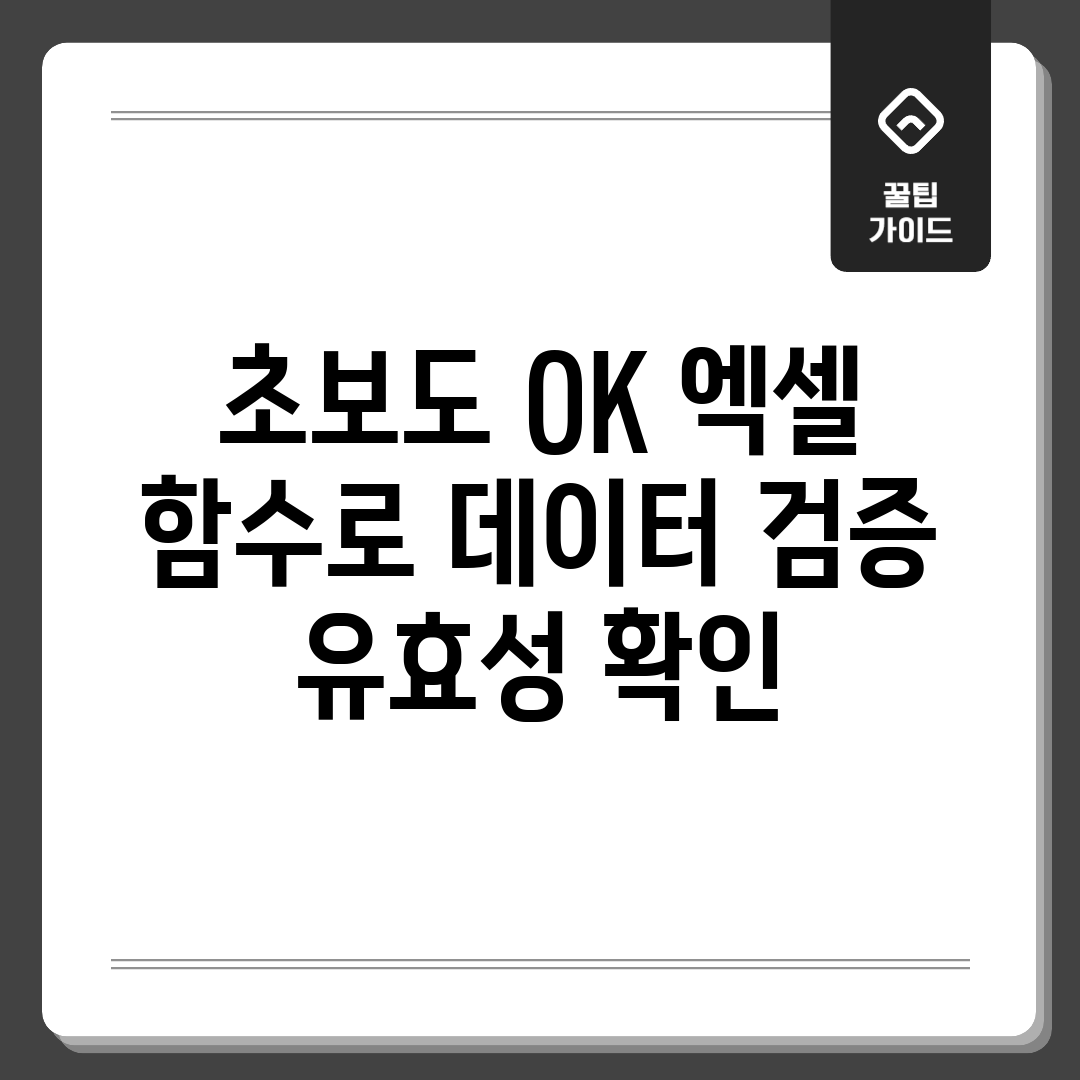엑셀 정보, 왜 확인해야 할까?
정보 분석의 첫걸음은 정확한 정보 확보입니다. 하지만 엑셀에 입력된 정보는 휴먼 에러, 시스템 오류 등으로 인해 잘못된 내용을 포함할 가능성이 높습니다. 엑셀 함수를 활용한 정보 확인 및 정확성 높이기는 이러한 문제를 해결하고, 분석 결과의 신뢰도를 확보하는 데 필수적입니다.
정보 확인의 중요성
잘못된 정보는 잘못된 의사 결정을 초래합니다. 따라서 내용 확인은 시간과 비용 낭비를 줄이고, 정확한 정보에 기반한 의사 결정을 가능하게 합니다.
정보 문제 유형
| 문제 유형 | 설명 | 예시 |
|---|---|---|
| 입력 실수 | 사람의 실수로 인한 오타 또는 잘못된 값 입력 | 날짜를 잘못 입력 (예: 2024-13-32), 전화번호 오타 |
| 형식 오류 | 정보 형식이 일관되지 않음 | 숫자 정보에 문자 포함, 날짜 형식이 다름 |
| 누락 오류 | 필수 정보가 빠짐 | 이름, 주소, 전화번호 등의 정보 누락 |
| 중복 오류 | 동일한 정보가 여러 번 입력됨 | 고객 정보 중복, 거래 내역 중복 |
엑셀 함수를 사용하면 이러한 문제들을 효율적으로 찾아내고 수정할 수 있습니다.
필수 함수만 쏙쏙! 쉽게 배우기
엑셀, 처음엔 막막하셨죠? 저도 그랬어요! 특히 정보 확인 및 정확성 높이기 하려고 함수들을 들이댈 때, 머리가 하얘지는 기분이란… 😱 하지만 너무 걱정 마세요! 우리에겐 꼭 필요한 함수들만 쏙쏙 골라 배우는 방법이 있잖아요. 마치 비밀 레시피처럼 말이죠! 😉
어떤 함수부터 시작해야 할지 감이 안 오시는 분들, 손! 저와 함께 차근차근 알아봐요. 정말 쉽고 재밌을 거예요! 😉
정확성 검사, 왜 중요할까요?
생각해 보세요. ‘사과’를 입력해야 할 셀에 ‘배’라고 입력되면… 🍎🍐 정보 분석 결과가 엉망진창이 되겠죠? 😭 바로 그런 불상사를 막기 위한 것이 바로 정확성 검사랍니다!
- 실수 방지: 잘못된 정보 입력을 사전에 차단
- 정보 정확도 향상: 일관성 있는 정보 유지
- 업무 효율성 증가: 정보 수정에 드는 시간 절약
이런 중요한 정확성 검사, 엑셀 함수를 이용하면 정말 간단하게 구현할 수 있어요!
꼭 알아야 할 핵심 엑셀 함수들
자, 이제 필수 함수들을 배우러 가볼까요? 준비되셨죠? 🚀
- ISBLANK(): 빈 셀인지 확인 (정보 누락 방지!)
- COUNTIF(): 조건에 맞는 셀의 개수 세기 (중복 정보 점검!)
- VLOOKUP(): 참조 테이블에서 값 찾기 (코드값 자동 입력!)
이 세 가지 함수만 잘 활용해도 엑셀 함수: 정보 확인 및 정확성 높이기, 어렵지 않아요! 다음 파트에서 더 자세히 알아볼게요! 😊
IF & COUNTIF 실전 활용법
엑셀 초보도 쉽게 따라 할 수 있도록, IF 함수와 COUNTIF 함수를 활용한 내용 확인 및 정확성 높이기 방법을 소개합니다. 핵심은 정보 입력 실수를 줄이고, 효율적인 정보 관리를 가능하게 하는 것입니다. 지금부터 단계별로 엑셀 함수를 이용한 정보 확인 및 정확성 높이기 방법을 알아볼까요?
IF 함수 활용: 조건에 따른 내용 확인
IF 함수는 특정 조건이 참인지 거짓인지 판단하여 결과를 반환합니다. 이를 활용하여 정보의 유효성을 간단하게 확인할 수 있습니다.
- 첫 번째 단계: 확인할 내용이 있는 셀 옆에 새로운 열을 추가합니다. 예를 들어, A열에 숫자가 있다면 B열에 확인 결과를 표시합니다.
- 두 번째 단계: B열의 첫 번째 셀(B2)에
=IF(A2>10,"유효","무효")와 같은 수식을 입력합니다. (A2 값이 10보다 크면 “유효”, 그렇지 않으면 “무효”를 표시합니다.) - 세 번째 단계: B2 셀의 수식을 아래 셀들(B3, B4 등)에 복사하여 적용합니다.
팁: 조건을 변경하여 다양한 내용 확인을 시도해 보세요. 예를 들어, 텍스트 값이 특정 단어와 일치하는지 확인할 수 있습니다.
COUNTIF 함수 활용: 중복 내용 검사
COUNTIF 함수는 지정된 범위에서 특정 조건을 만족하는 셀의 개수를 세는 함수입니다. 이를 사용하여 중복된 정보를 쉽게 찾을 수 있습니다.
- 첫 번째 단계: 중복 검사를 수행할 내용 범위 옆에 새로운 열을 추가합니다.
- 두 번째 단계: 새로운 열의 첫 번째 셀(C2)에
=COUNTIF(A:A,A2)와 같은 수식을 입력합니다. (A열 전체에서 A2 셀과 동일한 값의 개수를 셉니다.) - 세 번째 단계: C2 셀의 수식을 아래 셀들(C3, C4 등)에 복사하여 적용합니다.
- 네 번째 단계: C열 값이 2 이상인 셀은 중복된 정보임을 의미합니다.
주의사항: COUNTIF 함수의 범위 설정에 주의하세요. 전체 열을 지정하면 계산량이 많아져 엑셀 성능에 영향을 줄 수 있습니다. 필요한 범위만 지정하는 것이 좋습니다.
실전 응용 팁
IF 함수와 COUNTIF 함수를 결합하여 더욱 강력한 내용 확인을 수행할 수 있습니다. 예를 들어, 특정 조건을 만족하는 정보의 중복 여부를 확인할 수 있습니다. 엑셀 함수 활용은 알면 알수록 업무 효율성을 높여줍니다!
오류 방지! 정확성 규칙 만들기
정보 입력 실수 때문에 밤새도록 수정했던 경험, 다들 있으시죠? 엑셀 정보 확인 없이는 숫자 대신 문자를 입력하거나, 범위를 벗어난 값을 넣는 실수가 발생하기 쉽습니다. 😭 이제부터 엑셀의 강력한 **정보 확인 및 정확성 높이기** 기능으로 이런 오류를 사전에 방지해 보세요!
문제 분석
흔한 실수
“가끔 엉뚱한 정보가 입력되어서 보고서 전체를 망치는 경우가 있어요. 특히 엑셀 초보일 때는 더 심각하죠…”
가장 흔한 원인은 입력 정보 유형에 대한 명확한 제한이 없기 때문입니다. 숫자 필드에 문자가 입력되거나, 날짜 형식이 잘못 입력되는 경우가 대표적이죠. 이로 인해 엑셀 함수를 적용해도 오류가 발생할 수 있습니다.
해결책 제안
정확성 규칙 만들기
해결책은 아주 간단합니다. 엑셀의 ‘정보 유효성 검사’ 기능을 활용하여 입력 규칙을 설정하는 것입니다. 예를 들어, ‘나이’ 필드에는 ‘정수’, ‘1 이상 100 이하’라는 규칙을 설정할 수 있습니다.
1. 정보 탭에서 ‘정보 유효성 검사’를 클릭합니다.
2. ‘설정’ 탭에서 ‘제한 대상’을 선택하고 원하는 규칙을 설정합니다.
3. ‘오류 메시지’ 탭에서 오류 발생 시 표시할 메시지를 입력합니다.
“정보 유효성 검사 기능을 사용한 후, 정보 입력 실수가 현저히 줄었습니다. 엑셀 업무 효율성이 눈에 띄게 향상되었죠.”
이 방법을 통해 정보 입력 단계에서부터 오류를 방지
자주 묻는 질문
Q: 엑셀에서 데이터 유효성 검사란 무엇이며, 왜 사용해야 하나요?
A: 엑셀 데이터 유효성 검사는 셀에 입력할 수 있는 데이터의 종류와 범위를 제한하는 기능입니다. 올바르지 않은 데이터 입력을 방지하여 데이터 품질을 향상시키고, 오류를 줄이며, 데이터 분석의 신뢰도를 높이기 위해 사용합니다. 예를 들어, 날짜 셀에 텍스트가 입력되는 것을 막거나, 점수 셀에 특정 범위 내의 숫자만 입력되도록 설정할 수 있습니다.
Q: 엑셀에서 데이터 유효성 검사를 설정하는 가장 기본적인 방법은 무엇인가요?
A: 엑셀에서 데이터 유효성 검사를 설정하는 기본적인 방법은 다음과 같습니다. 1) 유효성 검사를 적용할 셀 또는 셀 범위를 선택합니다. 2) “데이터” 탭에서 “데이터 유효성 검사”를 클릭합니다. 3) “설정” 탭에서 허용할 데이터의 종류 (예: 정수, 목록, 날짜)와 조건을 선택합니다. 4) 필요한 경우 “입력 메시지” 탭과 “오류 경고” 탭에서 안내 메시지와 오류 메시지를 사용자 정의합니다. 5) “확인”을 클릭하여 설정을 완료합니다.
Q: 데이터 유효성 검사에 사용할 수 있는 주요 엑셀 함수에는 어떤 것들이 있으며, 각각 어떤 경우에 유용한가요?
A: 데이터 유효성 검사에 사용할 수 있는 주요 엑셀 함수로는 `COUNTIF`, `SUMIF`, `VLOOKUP`, `MATCH`, `INDIRECT` 등이 있습니다. `COUNTIF`는 특정 조건에 맞는 데이터가 몇 개인지 세어 입력 개수를 제한할 때 유용하고, `SUMIF`는 특정 조건에 따라 합계를 계산하여 입력 값을 제한할 때 사용합니다. `VLOOKUP`과 `MATCH`는 목록 또는 테이블에서 값을 찾아 유효성을 검사하는 데 사용되며, `INDIRECT`는 데이터 유효성 검사 목록의 범위를 동적으로 변경해야 할 때 유용합니다.
Q: 데이터 유효성 검사를 설정했는데도 불구하고, 사용자가 의도적으로 설정을 무시하고 잘못된 데이터를 입력하는 경우 어떻게 방지할 수 있나요?
A: 데이터 유효성 검사만으로는 사용자가 설정을 무시하고 잘못된 데이터를 입력하는 것을 완전히 막을 수는 없습니다. 하지만 “오류 경고” 탭에서 ‘스타일’을 “중지”로 설정하면 잘못된 데이터를 입력했을 때 엑셀이 입력을 허용하지 않습니다. 또한, 워크시트를 보호하여 사용자가 데이터 유효성 검사 설정을 변경하지 못하도록 할 수도 있습니다. 추가적으로 데이터 품질에 대한 교육을 통해 사용자의 협조를 얻는 것이 중요합니다.
Q: 데이터 유효성 검사를 사용하여 데이터를 검증하는 것 외에, 엑셀에서 데이터 오류를 찾고 수정하는 데 도움이 되는 다른 기능은 무엇인가요?
A: 데이터 유효성 검사 외에도 엑셀에는 조건부 서식, 오류 검사, 감시기능, 데이터 분석 도구 등의 기능이 데이터 오류를 찾고 수정하는 데 도움을 줄 수 있습니다. 조건부 서식은 특정 조건을 만족하는 셀의 서식을 변경하여 오류 값을 쉽게 식별할 수 있도록 도와줍니다. 오류 검사 기능은 엑셀 내에서 잠재적인 오류를 자동으로 찾아줍니다. 감시 창은 특정 셀의 값을 실시간으로 모니터링하여 예상치 못한 변화를 감지하는 데 유용하며, 데이터 분석 도구를 사용하면 데이터의 패턴을 파악하고 이상값을 찾을 수 있습니다.